安装新联想电脑系统教程,新手必看!联想电脑系统安装全攻略
新手必看!联想电脑系统安装全攻略

一、准备工作
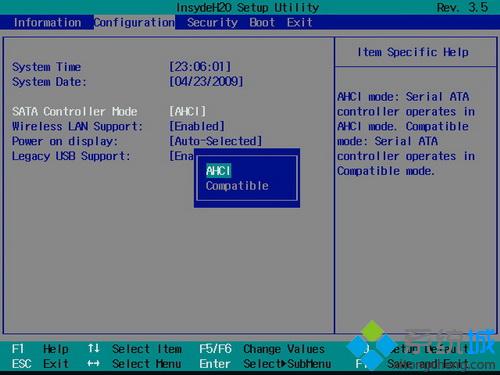
在开始安装系统之前,我们需要做一些准备工作,以确保安装过程顺利进行。
1. 准备U盘
我们需要一个至少8GB容量的U盘,用于制作启动盘。确保U盘内没有重要数据,以免在制作过程中丢失。
2. 下载系统镜像文件
从官方网站或可靠渠道下载您想要的操作系统镜像文件,如Windows 10、Windows 7等。下载完成后,将镜像文件解压到U盘中。
3. 备份重要数据
在安装新系统之前,请确保备份电脑中的重要数据,以免在安装过程中丢失。
二、制作启动U盘
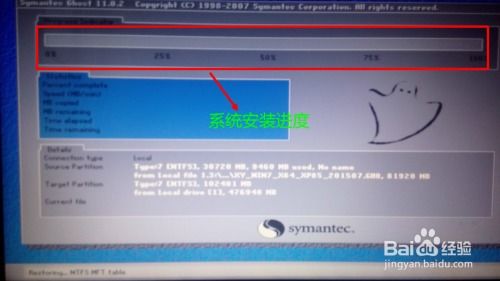
完成准备工作后,我们需要将U盘制作成启动盘,以便从U盘启动电脑安装系统。
1. 下载制作工具
从官方网站下载老毛桃U盘启动盘制作工具。下载完成后,运行该工具。
2. 选择U盘
在老毛桃U盘启动盘制作工具中,选择您的U盘,并点击“确定”。
3. 选择系统镜像
在弹出的窗口中,选择您下载的系统镜像文件,并点击“确定”。
4. 开始制作
点击“制作启动盘”按钮,开始制作启动U盘。制作过程中,请勿断电或移动U盘。
三、从U盘启动电脑
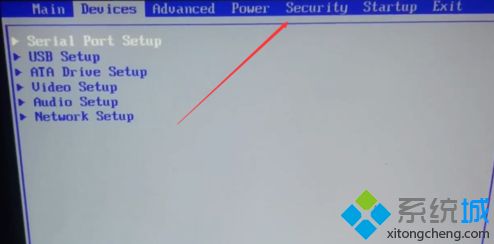
制作好启动U盘后,我们需要从U盘启动电脑,开始安装系统。
1. 开机设置
开机时,按下F2键进入BIOS设置。在BIOS设置中,找到“Boot”选项,将其设置为从U盘启动。
2. 启动U盘
设置完成后,保存BIOS设置并退出。此时,电脑将从U盘启动,进入老毛桃PE系统。
四、安装操作系统
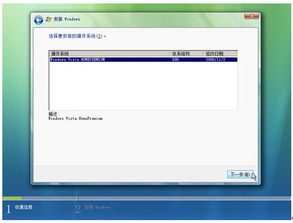
进入老毛桃PE系统后,我们可以开始安装操作系统了。
1. 选择安装方式
在老毛桃PE系统主菜单中,选择“02”进入老毛桃PE装机工具。在装机工具中,选择“安装Windows系统”。
2. 选择系统镜像
在弹出的窗口中,选择您下载的系统镜像文件,并点击“确定”。
3. 选择安装分区
在装机工具中,选择C盘作为系统盘,并点击“确定”。
4. 开始安装
点击“确定”后,装机工具将开始安装操作系统。安装过程中,请耐心等待。
五、完成安装
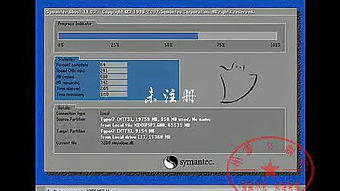
操作系统安装完成后,电脑将自动重启。重启后,进入新安装的系统,完成安装。
通过以上步骤,您已经成功安装了新联想电脑的系统。祝您使用愉快!
